Una de las características más llamativas de Windows es la organización a través de carpetas. El sistema operativo Windows por defecto crea las carpetas de Música, Documentos, Vídeos entre otras. Sin embargo para organizarte mejor quizá necesites crear más carpetas o añadir una carpeta dentro de otra. Es por ello que en este artículo te enseñaremos a cómo crear una carpeta en windows 8.
Las carpetas sólo pueden ser creadas desde el Escritorio. Una vez accedas al Escritorio abre el Explorador de archivos. Cuando lo abras, navega hasta el área donde deseas crear la carpeta. Ahora te explicaremos 3 formas distintas de crear una carpeta, para que escojas la más que te guste.
Crear una carpeta usando el botón Nueva carpeta
Para crear una carpeta usando este método, fíjate en las opciones en la cinta de la parte superior de la pantalla. Bajo la pestaña Inicio, hay un botón que dice Nueva carpeta. Dale clic al mismo como muestra la Imagen #1.
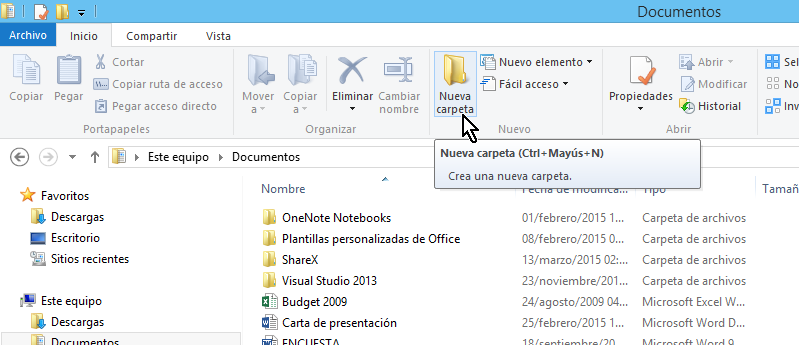
Paso seguida, Windows creará la carpeta nuevo. Así que ahora ponle el nombre que deseas y listo. En nuestro ejemplo creamos la carpeta y le pusimos por nombre «Documentos de Word». Puedes ver nuestro ejemplo en la Imagen #2. Ten en cuenta que la carpeta por lo general será creada al final.
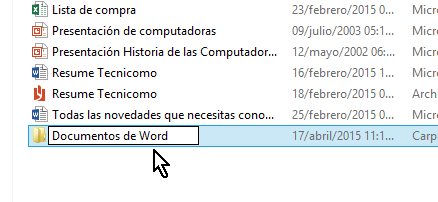
Crear una carpeta usando el clic derecho
Para crear una carpeta usando clic derecho, busca un espacio en blanco en el Explorador de archivos. Allí harás un clic derecho, el cual te debe mostrar un menú como el de la Imagen #3.

De ese menú escoge la opción que dice Nuevo. Se te mostrará otro menú, que se muestra en la Imagen #4. De ahí escoge la opción Carpeta. Paso seguido Windows pasará a crear una carpeta, así que ponle un nombre a la misma y ya.
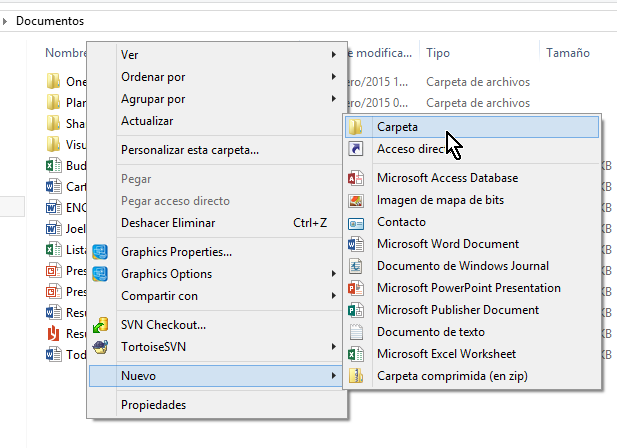
Crear una carpeta usando el teclado
Para aquellos que prefieren usar el teclado la combinación de teclas sería Ctrl, Mayúscula(Shift) y «n» (Ctrl+Mayúscula(Shift)+n). Esto pasará a crear la carpeta así que dale un nombre. Ahora ya sabes cómo crear una carpeta en windows 8.
